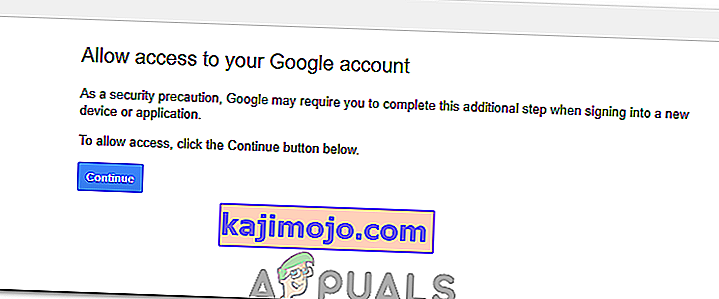IMAP terutamanya merupakan protokol yang digunakan untuk membaca mesej dari Gmail Google anda di klien e-mel lain seperti Outlook, Apple Mail, dll. Dengan menggunakan protokol IMAP, anda dapat menggunakan akaun anda di beberapa peranti sehingga diselaraskan dalam masa nyata juga.

IMAP Gmail cukup bagus dan berfungsi dengan baik di beberapa platform. Ia terkenal sebagai salah satu yang terbaik tetapi walaupun begitu, mereka sering kali melaporkan beberapa kesalahan 'imap.gmail.com tidak memberi respons' di iDevices. Masalah ini muncul secara berselang dan kadang-kadang, dalam skala besar, misalnya baru-baru ini Google mempunyai masalah di mana ribuan pengguna mendapat mesej ralat buat sementara waktu. Dalam artikel ini, kami akan meneliti semua sebab mengapa masalah ini berlaku dan apa yang perlu dilakukan untuk menyelesaikannya.
Sebelum anda meneruskan salah satu langkah di bawah; sila gunakan pelayan mel berikut:
imap.googlemail.com smtp.googlemail.com
Apa yang menyebabkan IMAP.Gmail.com tidak bertindak balas?
Mesej ralat ini kebanyakannya dilihat di peranti mudah alih seperti iPhone. Mesej ralat ini terdapat di Desktop juga tetapi frekuensi sangat rendah. Kami menganalisis banyak laporan pengguna dan setelah melakukan analisis terperinci, kami membuat senarai sebab mengapa masalah ini berlaku.
- Aplikasi dalam keadaan ralat: Aplikasi mudah alih boleh berada dalam keadaan ralat dengan antara muka rangkaian. Penyegaran ringkas aplikasi berfungsi dalam kes ini.
- SSL cacat: SSL adalah komponen keselamatan yang sangat penting tanpa banyak sambungan rangkaian yang enggan berfungsi. IMAP Gmail adalah salah satu dari ini dan tidak berfungsi jika SSL dilumpuhkan (dalam beberapa kes).
- E-mel dalam keadaan ralat: E-mel yang telah anda tambahkan dalam akaun e-mel anda mempunyai beberapa komponen dan konfigurasi. Ada kemungkinan fail konfigurasi berada dalam keadaan ralat dan tidak berfungsi dengan baik. Penambahan semula alamat e-mel akan menyelesaikan masalah dalam kes ini.
- Aplikasi yang Sudah Usang: Banyak pengedar perisian utama (Apple, BlackBerry, dll.) Dengan cepat melancarkan dan mengeluarkan kemas kini yang memperbaiki masalah ini ketika ia berlaku secara besar-besaran. Sekiranya anda belum mengemas kini aplikasi, disarankan agar anda melakukannya.
- Ralat Rangkaian: Sekiranya terdapat rangkaian yang terhad pada akhir anda, aplikasi tidak akan dapat berkomunikasi dengan pelayan yang betul.
- Kemarahan Pelayan: Sekiranya memang ada masalah dengan pelayan Google di bahagian belakang, tidak ada yang dapat anda lakukan kecuali menunggu masalahnya selesai. Apabila pelayan diperbaiki, pelanggan e-mel anda akan mula berfungsi secara automatik.
Sebelum anda memulakan dengan penyelesaiannya, penting untuk menyebut bahawa anda harus mempunyai sambungan internet yang terbuka dan aktif . Sambungan rangkaian terhad (yang mempunyai pelayan proksi dll) mungkin menghalang hubungan antara pelanggan anda dan pelayan Gmail.
Penyelesaian 1: Memaksa Memohon Permohonan
Perkara pertama yang harus anda cuba ialah berhenti menggunakan aplikasi secara paksa. Setiap kali aplikasi berjalan (walaupun di latar belakang), terdapat beberapa pemboleh ubah tersimpan yang digunakan olehnya. Sekiranya ada yang rosak atau sebahagian modul aplikasi mengalami keadaan ralat, aplikasi akan menyebabkan beberapa masalah pelik seperti mesej ralat yang sedang dibincangkan.
Sekiranya anda menggunakan aplikasi mudah alih, pastikan anda menutup aplikasi dengan betul (dengan mengeluarkannya dari aplikasi baru-baru ini). Sekiranya anda menggunakan komputer, keluar dari aplikasi dan kemudian selesaikan tugas dengan menavigasi ke pengurus tugas. Setelah memaksa aplikasi ditutup, buka aplikasi sekali lagi dan periksa apakah masalahnya diselesaikan.
Penyelesaian 2: E-mel ke Akaun Anda Sendiri
Penyelesaian lain yang terbukti sangat berguna adalah menghantar e-mel kepada diri sendiri (akaun anda sendiri). Apa yang dilakukannya adalah menyekat akaun e-mel anda dan memaksanya untuk mendapatkan modulnya agar dapat berjalan dan berjalan. Ini mungkin dapat menyelesaikan masalah yang tidak anda hadapi.

Cukup arahkan ke aplikasi e-mel asli anda (dari tempat anda menerima ralat ini) dan buat e-mel ke alamat e-mel anda sendiri dan hantarkan. Tunggu beberapa saat sambil menyegarkan peti masuk anda . Setelah anda menerima e-mel anda, muat semula akaun anda dan lihat apakah masalahnya diselesaikan dengan baik.
Penyelesaian 3: Mengemas kini Pelanggan OS / E-mel
Seperti yang kami sebutkan sebelumnya, terdapat juga beberapa kes di mana pada masa lalu, pelanggan e-mel itu sendiri mengalami keadaan ralat dan tidak dapat menjangkau pelayan IMAP Google. Untuk menyelesaikan masalah ini, anda harus mengemas kini sistem operasi ke versi terkini. Ini berlaku terutamanya bagi pengguna Apple di mana Apple mengeluarkan kemas kini khas untuk menyelesaikan masalah pelanggan e-mel.

Sekiranya anda menggunakan beberapa pelanggan lain, pastikan anda mengemas kini ke versi terbaru. Setelah mengemas kini, mulakan semula klien / peranti anda sepenuhnya dan setelah menyambung semula ke rangkaian yang betul, cuba segerakkan e-mel anda sekali lagi dan periksa apakah masalahnya diselesaikan. Juga, cuba pasang semula klien e-mel dan periksa apakah itu menyelesaikan masalah. Terutama, jika anda menggunakan Gmail, nyahpasang sepenuhnya dan kemudian pasang semula.
Penyelesaian 4: Memeriksa Sambungan Internet
Kami juga menemui beberapa kes di mana kerana sambungan internet yang buruk, kesalahan berlaku. Terdapat beberapa keadaan di mana sambungan internet mempunyai beberapa batasan yang menyebabkannya tidak berfungsi. Anda harus cuba beralih ke rangkaian Data anda ( rangkaian selular) dan melihat apakah masalahnya masih ada. Juga, masuk ke tetapan data mudah alih anda dan aktifkan penggunaan Data Mudah Alih untuk semua aplikasi yang disenaraikan di sana kerana ini telah diketahui dapat menyelesaikan masalah dalam beberapa kes.
Sekiranya masalah tidak hadir, ini bermaksud bahawa rangkaian yang anda gunakan tidak berfungsi dengan baik. Oleh itu anda harus mempertimbangkan untuk mengubahnya. Sekiranya imap.gmail.com masih tidak bertindak balas dalam sambungan baru, ini mungkin bermaksud ada masalah lain. Anda boleh melakukan penyelesaian lain untuk menyelesaikan masalah tersebut.
Catatan: Pastikan anda tidak menggunakan sambungan internet yang melibatkan penggunaan pelayan proksi.
Penyelesaian 5: Menghapus Akaun dan Menambahnya Lagi
Pembaikan yang paling biasa untuk mesej ralat ini ialah menghapus akaun sepenuhnya dan kemudian cuba menambahkannya lagi. Apabila anda melakukan ini, akaun akan dikeluarkan dari peranti anda bersama dengan semua konfigurasi dan tetapan. Oleh itu, apabila anda memasukkan semula alamat e-mel anda ke dalamnya, semua konfigurasi dibuat dari awal dan jika ada masalah, ia akan dapat diselesaikan.
Dalam artikel ini, kami akan menunjukkan cara membuang akaun e-mel dari iPhone anda. Anda boleh meniru langkah di Android atau peranti lain.
- Buka Tetapan di peranti iPhone anda dan klik Mail . Sekarang di halaman seterusnya di bawah tajuk Akaun , anda akan melihat semua akaun yang disenaraikan di sana beserta semua perinciannya. Pilih akaun Gmail anda yang menyebabkan anda menghadapi masalah.

- Sekarang arahkan ke bahagian bawah halaman dan pilih Padam akaun ini .

- Akaun sekarang akan dikeluarkan. Sekarang navigasi kembali ke Tetapan dan kemudian Mel . Di bawah tajuk Akaun , anda akan melihat butang Tambah Akaun . Klik dan masukkan semua kelayakan anda.
- Sekarang cuba mengakses akaun Gmail anda dan lihat apakah masalahnya diselesaikan.
Penyelesaian 6: Membolehkan Akses ke Akaun Google
Dalam beberapa kes, akaun Gmail tidak berfungsi kerana anda belum membenarkannya masuk ke peranti lain. Untuk melakukannya, cubalah langkah berikut.
- Salin dan tampal URL berikut ke penyemak imbas.
//accounts.google.com/b/0/DisplayUnlockCaptcha
- Klik pada butang "Teruskan" .
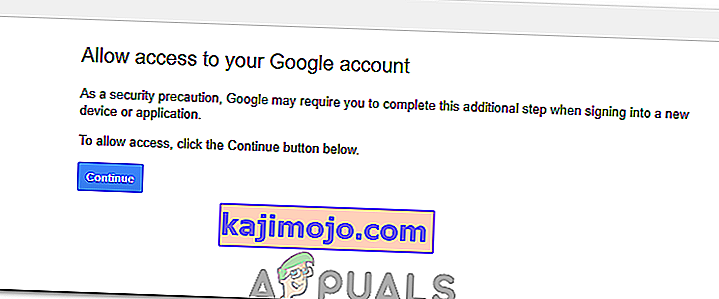
- Periksa untuk melihat apakah masalah itu berlanjutan.